
「Canvaで作ったデザイン、もっとおしゃれに見せたい…」
そんなときにおすすめなのが、写真を背景として設定する方法です。
自分の写真やフリー素材を背景に使うことで、デザイン全体の雰囲気が一気にプロっぽく仕上がります。
Canvaって難しい…
そんなお悩み、当教室のレッスンで一気に解決できます。
✔ 基本操作からしっかり学べる
✔ 「見てマネするだけ」で自然と覚えられる
✔ わからないところはすぐ質問できるから安心
文字を読むのが苦手でも大丈夫。
「実践重視のレッスン」+「元パソコンが苦手だった講師のサポート」で、着実に「感覚としてCanvaに慣れていく」ようになります。
詳細は下記をご覧ください。
初心者向け 画像編集&動画編集ができるCanva講座の詳細はコチラ
写真を背景として設定する方法
挿入した画像は、背景として設定することもできます。
- 背景にしたい画像の上で右クリックします。
- 「画像を背景として設定」をクリックします。
これで、背景に設定することができます。
画像の大きさを変えて対応することもできますが、背景にすると、誤って選択して移動させてしまうなどの誤操作の防止にもなります。
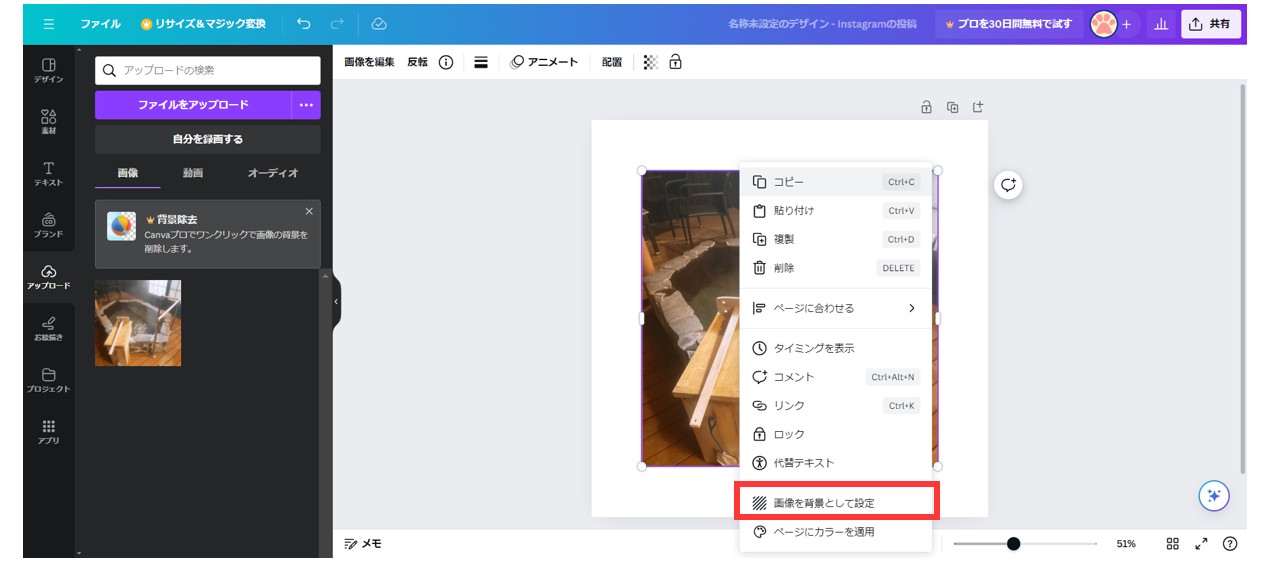
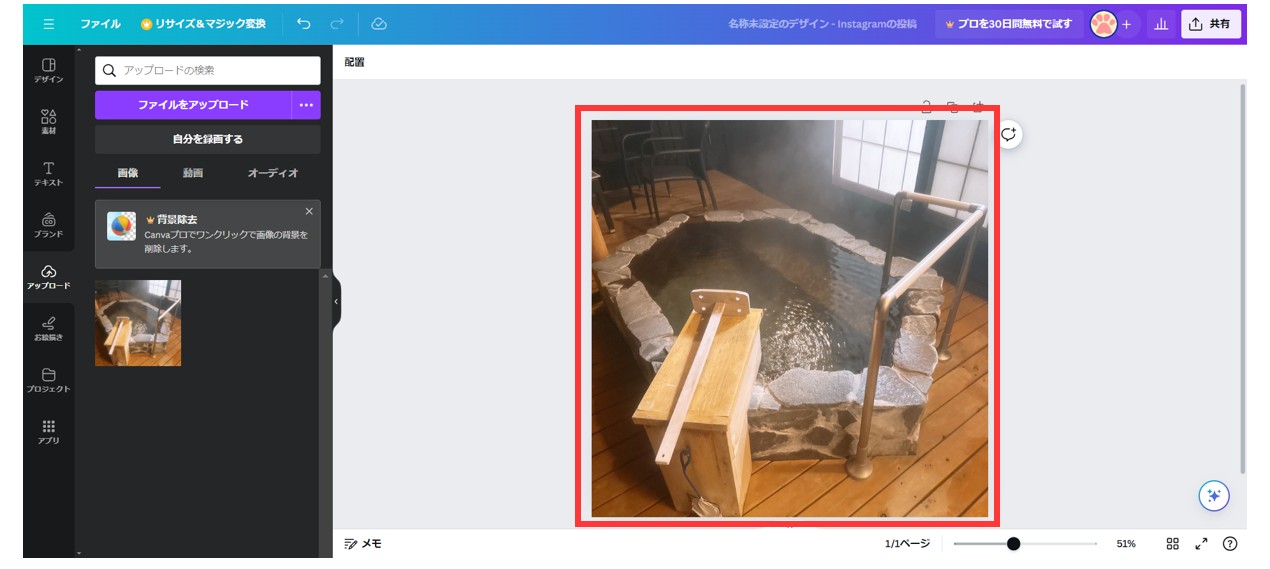
背景にした写真の加工
背景に設定した写真は、背景の写真をクリック後、上部のメニューから
- 反転
- 透明度
- 背景色 など
と組み合わせてさらに編集が可能です。
イメージに合ったデザインに近づけることができます。
Canvaが苦手であればパソコン教室で学んでみませんか?
Canvaはかなり奥が深く、知識を得ただけは操作が身に付きにくいものです。
そんな時には、弊社のようなパソコン教室を利用するのも一つの手です。
「苦手な方専門のパソコン教室パレハ」のレッスンは、動画ではなく、直接講師に質問できる生レッスンです。
生レッスンでありながらリーズナブルに学べるのが人気の秘密です。
また、苦手な方に特化しているのでパソコンが特に苦手だと言う方には最適です。
パソコンが苦手な方でも苦労なく上達できる仕組みがあります。
詳細は下記をご覧ください。
初心者向け 画像編集&動画編集ができるCanva講座の詳細はコチラ
教室に通う時間がなくてちょっとずつ覚えたいという方向けの「パソコン苦手さん向け通信講座」を作りました。
基本から順番に「実践で覚えるのではなく慣れていく」教材を使います。
「文字を読むのが苦手…」という方でも大丈夫。
動画とセットで感覚的に身につけられます。
パソコンを覚えるのってとっても大変ですが、コツがわかってくれば、操作が楽になります。
今「パソコン教室パレハのLINE友達登録」(無料)で「パソコンに役立つ豪華15大特典」をお送りしております。
パソコンの基本操作はもちろん、パソコンが苦手な方に役立つ特典を15個ご用意しております。
良かったら下記からご登録ください。



